- Tietämyskanta
- Palvelu
- Käyttötuki
- Hallitse käyttäjien saatavuutta help desk -palvelua varten
Hallitse käyttäjien saatavuutta help desk -palvelua varten
Päivitetty viimeksi: 5 marraskuuta 2025
Saatavilla minkä tahansa seuraavan Tilauksen kanssa, paitsi jos toisin mainitaan:
-
Service Hub Professional, Enterprise
-
Paikkoja edellytetään tiettyjä ominaisuuksia varten
Help desk -palvelussa käyttäjän tavoitettavuustila määrittää, voidaanko käyttäjälle osoittaa automaattisesti uusia tikettejä. Tämä tila asetetaan automaattisesti heidän työaikansa perusteella, mutta käyttäjät voivat myös päivittää sen manuaalisesti. Lisäksi tiimin jäsenet, joilla on Availability Management -oikeus, voivat muuttaa muiden tiimin jäsenten käytettävyystilaa.
Lisätietoja automaattisesta tikettien osoittamisesta help deskissä.
Käyttäjän työaikojen määrittäminen
Pääkäyttäjät ja yksittäiset käyttäjät voivat asettaa viikoittaiset työajat käyttäjän aikavyöhykkeen perusteella. Kun käyttäjä on työaikojensa ulkopuolella, hänen saatavuutensa muuttuu muotoon Poissa eikä hän ole oikeutettu automaattiseen tikettien osoittamiseen help deskissä.
- Napsauta HubSpot-tilisi ylänavigointipalkin settings asetuskuvaketta.
- Siirry vasemman sivupalkin valikossa kohtaan Users & Teams.
- Napsauta käyttäjätaulukossa käyttäjätietuetta.
- Napsauta Asetukset-välilehteä. Napsauta sitten vasemmanpuoleisessa sivupalkin valikossa Työajat.
- Valitse oikea käyttäjän aikavyöhyke napsauttamalla aikavyöhyke-pudotusvalikkoa. Napsauta sitten Tallenna.
- Napsauta Yleiset työajat-kohdassa + Lisää tunteja. Valitse pudotusvalikoiden avulla viikonpäivät sekä alkamis- ja päättymisajat. Voit poistaa päivän napsauttamalla delete poistokuvaketta.
- Napsauta Tallenna.
- Käyttäjätietueen yläreunassa näet nyt käyttäjän käytettävyystilan ja työajat kyseiselle päivälle.
- Jos haluat muuttaa käytettävyystilaa manuaalisesti, napsauta Käyttäjän tila -pudotusvalikkoa ja valitse sitten Käytettävissä tai Poissa.
- Voit muokata työaikoja valitsemalla Muokkaa työaikoja.
Tiimin jäsenten käytettävyystilan määrittäminen
Käyttöoikeudet edellytetään Tiimin jäsenen tilan asettaminen tilaan Saatavilla tai Poissa tarvitaan Availability Management -oikeudet.
- Napsauta HubSpot-tilisi ylänavigointipalkin settings asetuskuvaketta.
- Siirry vasemmanpuoleisessa sivupalkin valikossa kohtaan Saapuneet & Help Desk > Saatavuuden hallinta.
- Taulukosta näet kunkin käyttäjän nimen, senhetkisen saatavuustilan ja, jos olet asettanut lippujen kapasiteettirajat, osoitettujen lippujen määrän niiden kapasiteetin ohella.
- Jos haluat suodattaa käyttäjiä, napsauta taulukon yläreunassa olevia suodattimia ja valitse arvo. Soveltamasi suodattimet näkyvät jatkossa kaikille tätä näkymää käyttäville käyttäjille.
- Voit poistaa suodattimet valitsemalla Tyhjennä suodattimet.
- Napsauta käyttäjän tilaa ja valitse sitten Saatavilla tai Poissa.
Määritä saatavuusstatuksesi help deskistä
Käyttäjän työajan alkaessa hänen käytettävyystilansa asetetaan automaattisesti arvoon Saatavilla. Käyttäjän työajan päättyessä hänen käytettävyystilansa asetetaan automaattisesti tilaan Poissa. Käyttäjät voivat muuttaa käytettävyystilaansa manuaalisesti päivän aikana siten, että se vastaa sitä, milloin he ovat poissa.
Saatavuusstatuksen muuttaminen manuaalisesti:
- Siirry HubSpot-tililläsi kohtaan Palvelu > Käyttötuki.
- Napsauta vasemmassa alakulmassa olevaa Olet käytettävissä -pudotusvalikkoa. Valitse sitten vaihtoehto:
- Aseta poissaolevaksi: sinut merkitään poissaolevaksi, kunnes muutat tilan manuaalisesti takaisin saatavaksi.
- Aseta poissa olevaksi tilapäisesti: Jos sinulla on määritetty palvelupaikka, voit asettaa itsesi poissa olevaksi tietyksi ajaksi.
- Valitse valintaikkunassa ennalta määritetty kesto. Jos haluat asettaa mukautetun keston, valitse Mukautettu ja anna haluamasi aika. Kun aika on kulunut, tilasi palaa tilaan Käytettävissä.
- Napsauta Tallenna.
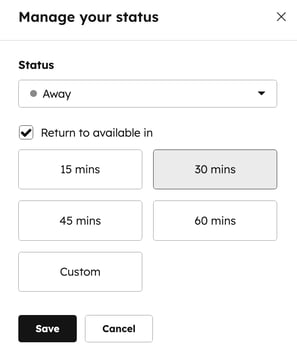
Huomaa: kun asetat itsesi tilapäisesti poissaolevaksi, valittu aika on ensisijainen työaikoihisi nähden. Jos työaikasi alkaa, kun olet tilapäisesti merkitty poissaolevaksi, tilasi pysyy poissaolevana, kunnes ajastin päättyy tai vaihdat manuaalisesti takaisin tilaan Saatavilla.
Voit myös määrittää käyttäjän poissaoloajat help desk -palvelua varten, lisätietoja tässä artikkelissa.